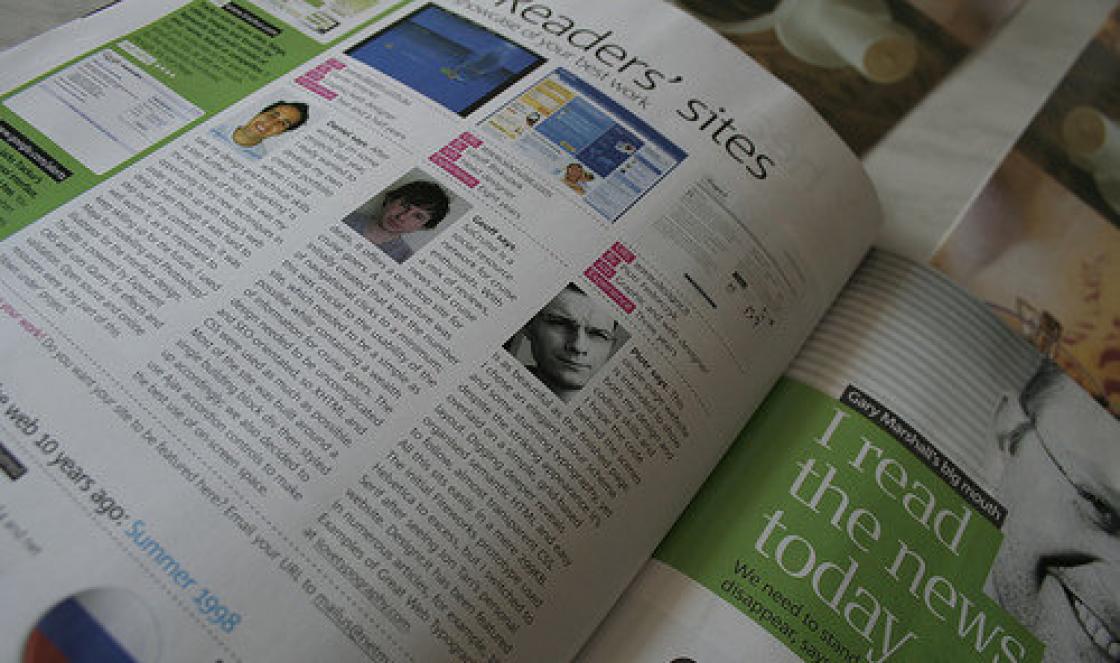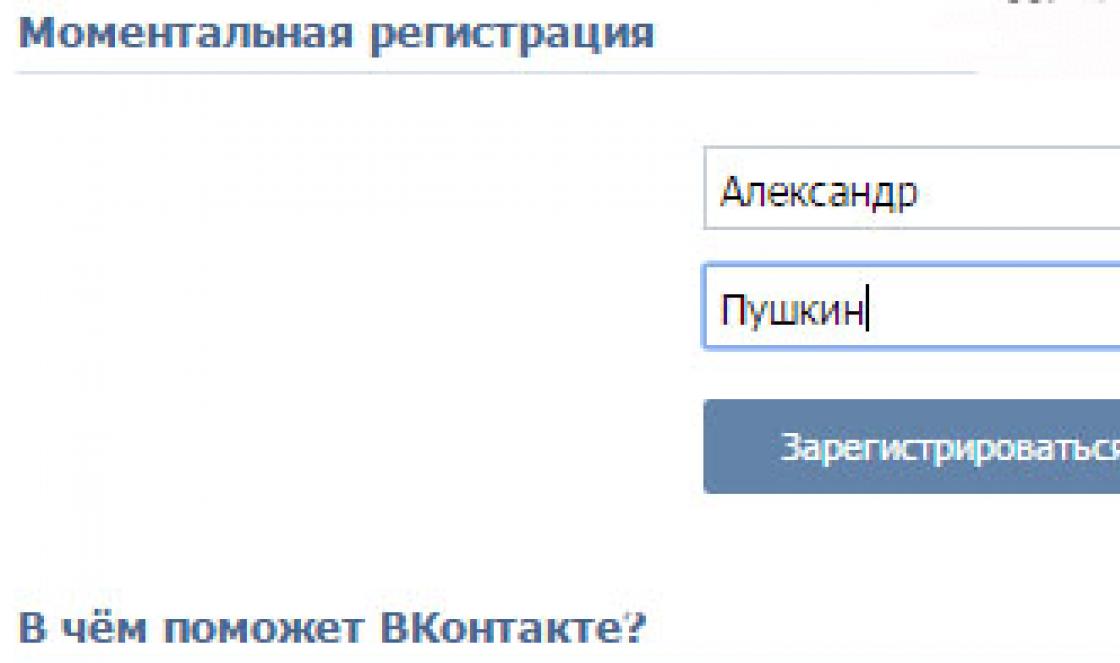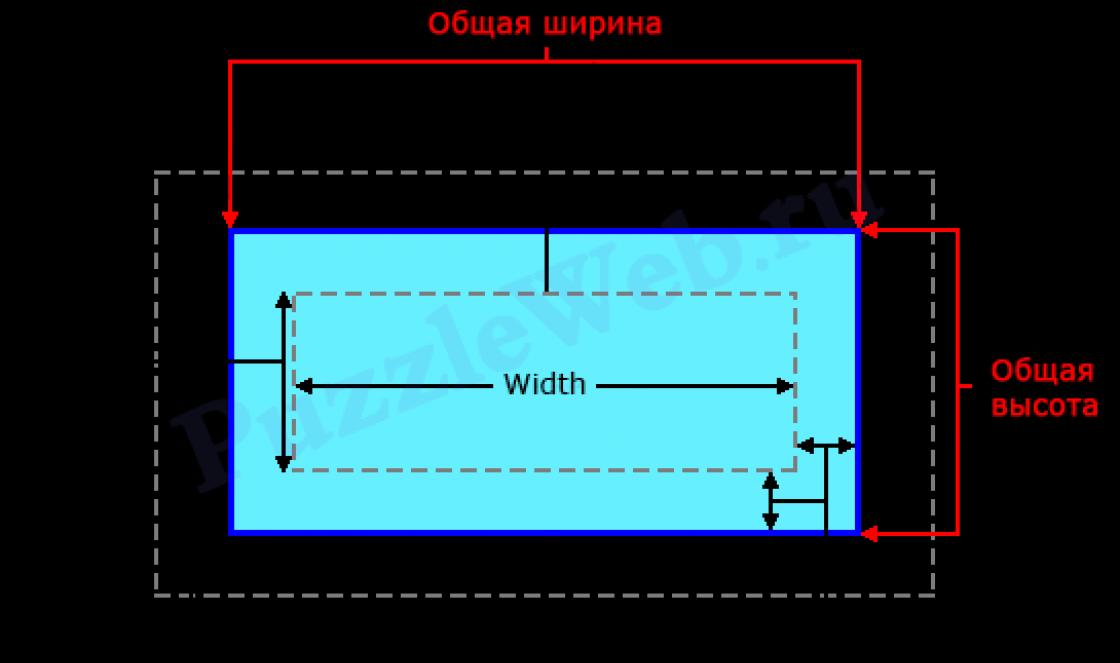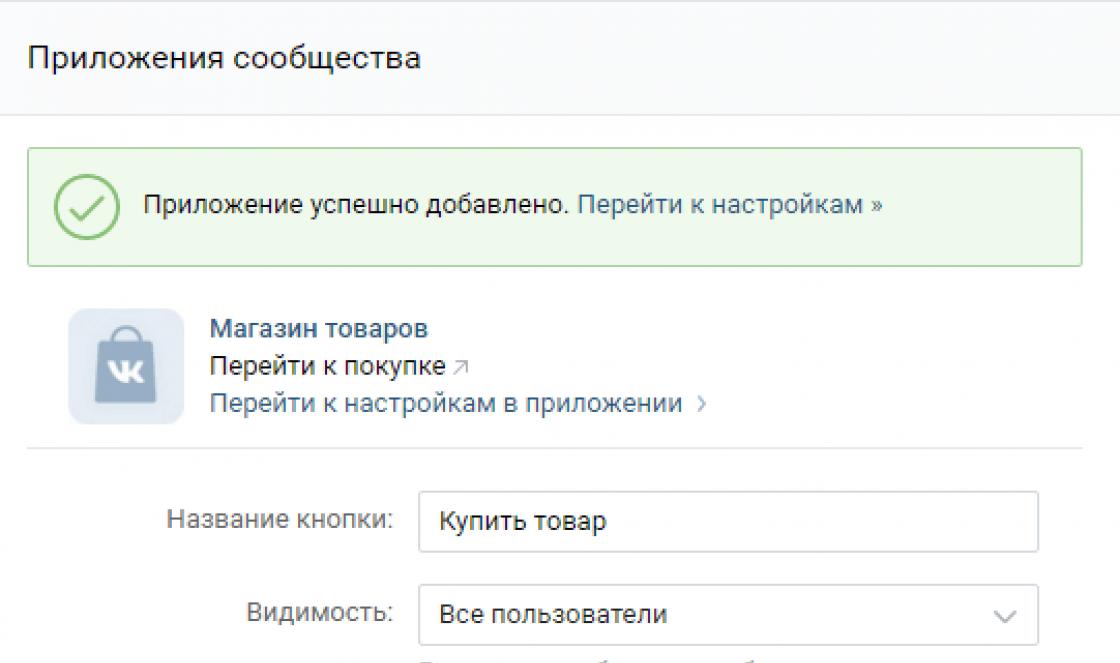Então, hoje temos que descobrir por que sua webcam não funciona (em um laptop ou computador). Depois disso, tentaremos consertar a situação e retornar o equipamento à condição de funcionamento. É verdade que vale a pena observar um fato importante imediatamente - há muitas informações sobre esse assunto. E se você se deparar com o problema de nosso hoje, terá que "arregaçar as mangas" e estocar uma grande quantidade de tempo livre. Afinal, só então você poderá, em um ambiente calmo, descobrir por que sua webcam não funciona. Portanto, vamos começar a trabalhar e discutir o mais rápido possível.
Motoristas
Bem, vamos começar com o motivo mais comum. Felizmente, ele pode ser corrigido de forma rápida e fácil. A questão é que, se você está se perguntando por que a webcam não funciona em um laptop ou computador, você terá que verificar se há um pacote de software especial para o seu equipamento. É chamado de driver.
Como regra, o hardware não funcionará corretamente sem drivers. Afinal, esse pacote de programas e bibliotecas ajuda a estabelecer o "contato" entre a webcam e o sistema operacional. Normalmente, um disco especial é incluído com todos os equipamentos conectados ao computador. Ele contém todos os drivers.
Pense bem, você instalou alguma coisa do disco incluído ao conectar a câmera? Não? Então, não se surpreenda se a webcam não funcionar. Basta conectá-lo ao computador, inserir o disco na unidade e concluir a instalação. Em seguida, é necessário reiniciar - e todos os problemas serão resolvidos.
Quando não há disco
Se o problema está justamente nos drivers, e você não tem o disco (você perdeu ou não estava incluído no kit do equipamento), então você terá que sofrer um pouco para ter sucesso.
Felizmente, agora você pode baixar todos os drivers necessários da Internet. Mais precisamente, no site oficial do fabricante do seu equipamento. Assim, se você sabe por que a webcam não funciona (e o motivo para isso é a falta de um driver no sistema), basta visitar o site do fabricante, encontrar o modelo da câmera e selecionar o sistema operacional. Agora espere um pouco - o instalador fará o download.

Quando o processo for concluído, execute o instalador. Siga as instruções para concluir o processo de instalação do driver. Em seguida, conecte a câmera para testar e reiniciar o computador. Geralmente começa a funcionar. Verdade, se o motivo não estiver em outros cenários. O que mais pode acontecer? Vamos tentar descobrir.
Equipamento desconectado
Se você notar que sua webcam não funciona no seu computador (não em um laptop, isso é importante), então faz sentido verificar se este equipamento está ligado. O fato é que agora existem tantos tipos diferentes de modelos de câmeras que requerem um manuseio especial. E esse conceito pode ser interpretado de duas maneiras.
O primeiro cenário é de câmeras que requerem ativação imediata após serem conectadas a um computador. No estado operacional, via de regra, um indicador especial começa a brilhar no modelo. Normalmente verde. Ou parece uma luz de fundo normal para ajudar o usuário. Se você estiver usando esse modelo, antes de tentar testar o funcionamento da webcam, ligue-o. E então você pode apreciar os resultados.
A segunda opção é a ausência de uma conexão a um computador, em princípio. Sim, modelos diferentes requerem uma abordagem diferente para este processo, mas, no entanto, sua "máquina" deve ver o equipamento conectado. Em casos com Bluetooth, emparelhe-o e, com câmeras USB, basta conectar o cabo na tomada correspondente no computador. Isso é tudo. Você pode checar. Tudo vai funcionar se o motivo for justamente a falta de conexão do equipamento. E se não, então o quê? Vamos pensar mais.

Incompatibilidade
Se você está pensando no que fazer se a webcam não funcionar, você também terá que prestar atenção especial a um item como "Compatibilidade de Hardware". Afinal, é justamente pela incompatibilidade do sistema operacional com a câmera que os problemas podem surgir.
Neste caso, basta trocar o equipamento. Ou reinstale o sistema operacional para aquele especificado nas configurações de compatibilidade. Aliás, geralmente são escritos na caixa com a câmera em negrito.
Para ser honesto, os usuários geralmente preferem comprar um novo hardware que seja compatível com seu sistema operacional. Então você não precisa descobrir por que a webcam não está funcionando. E ainda mais para corrigir de alguma forma a situação. Mas existem outras opções para o desenvolvimento de eventos. Alguns deles são eliminados muito, muito rapidamente. Outros, entretanto, são sinais de problemas sérios no sistema. Vamos conhecer todos eles.
Redefinir
Às vezes, a webcam não funciona (Windows 7 ou qualquer outro sistema operacional) devido ao fato de que você simplesmente redefine as configurações de hardware. Isso pode ser devido a vários motivos - desde uma pequena falha do sistema até vírus graves. O principal é que há apenas um resultado - a câmera se recusa a funcionar.
Na verdade, essa situação é rara. E se isso se tornar falha de equipamento, é eliminado de forma rápida e fácil. Quão? Vamos descobrir.

O primeiro passo é encontrar o local onde os dispositivos de entrada / saída de dados são indicados. Para fazer isso, clique com o botão direito do mouse no gramofone na barra de tarefas da área de trabalho (próximo ao relógio) e selecione "Gravadores". Os microfones geralmente são exibidos lá. Mas se você tiver uma câmera com um "micro" embutido, ele será mostrado aqui.
Em seguida, clique duas vezes no seu modelo e selecione "Níveis". Lá, ajuste um pouco o volume e salve as alterações. Agora você pode testar o funcionamento do equipamento. Em princípio, tudo deve se encaixar. Caso contrário, você terá que sofrer por muito tempo com outras opções para o desenvolvimento de eventos. E agora vamos conhecê-los.
Sistema pirata
Se você perceber que a sua webcam e outro equipamento conectado não funcionam, o motivo pode ser a presença de um sistema operacional não licenciado no seu computador. Isso é o que já está se tornando um problema enorme e significativo para a maioria dos usuários. O que fazer se você se deparar com essa situação?

Existem duas maneiras. O primeiro é reinstalar o sistema operacional. Você pode colocar o "pirata" novamente, ou pode comprar uma licença imediatamente. Em seguida, conecte o hardware, instale os drivers e verifique se a webcam está funcionando. Não? Em seguida, repita o processo. E assim por diante até você ter sucesso. Não é a melhor abordagem.
A segunda opção é desinstalar os drivers e reinstalá-los. Na verdade, esse método é, na maioria dos casos, mais eficaz do que reinstalar o sistema operacional. Em geral, para minimizar problemas, é melhor usar apenas software licenciado. Incluindo o sistema operacional. Bem, meio que descobri. Mas não se apresse em se alegrar. Temos mais alguns motivos muito sérios pelos quais a webcam não está funcionando. E agora temos que descobrir com você e resolvê-los.
Vírus
Se você notar que sua webcam não está funcionando no Skype ou em qualquer outro programa, os ataques de vírus mais comuns podem ser a razão para isso. Infelizmente, agora quase todos os usuários enfrentam esse problema. O que deve ser feito em tal situação?

Para começar, você terá que realizar uma verificação completa do sistema operacional quanto à presença de uma variedade de infecções de computador. Um bom antivírus irá ajudá-lo com isso. Por exemplo, Dr.Web ou Nod32. Após a verificação ser concluída, desinfete todos os objetos perigosos. Remova o que não respondeu ao tratamento. Para isso, um botão especial aparece no antivírus.
Em seguida, você deve limpar o registro do sistema usando "CCleaner". Execute o aplicativo, verifique todas as partições do disco rígido, bem como os navegadores. Clique em "Análise" e depois em "Limpeza". Agora você pode reiniciar seu computador e ver o resultado.
Se tudo mais falhar, é melhor reinstalar o sistema operacional. Em princípio, esse é um resultado de eventos completamente óbvio. Afinal, os vírus são eliminados antes de chegarem aos drivers de hardware. Na verdade, existem mais duas opções para o desenvolvimento de eventos. Quais? Vamos tentar descobrir tudo.
Para laptops
Um motivo bastante comum para que uma webcam não funcione em um computador é a falta banal de recursos de suporte de câmera em um laptop. Este problema é relevante para modelos mais antigos.
Nesse caso, também existem dois métodos de luta. O primeiro é comprar um novo laptop. De preferência com uma câmera embutida. Então, praticamente não haverá problemas. Basta instalar os drivers e tudo funcionará.
A segunda é recusar chamadas de vídeo. Se você não estiver em lugar nenhum sem eles, você terá que procurar um laptop de substituição. Mas há também um outro ponto bastante interessante que diz respeito ao nosso tema de hoje. Qual? Agora vamos reconhecê-lo.

Em aplicativos
Se sua webcam não funcionar no Skype e em outros aplicativos, mas todas as outras opções não forem adequadas a você, só há uma coisa a fazer - verificar as configurações do programa em que está trabalhando. Nos casos em que várias câmeras estiverem conectadas ao computador, todos os parâmetros configurados para operação podem ser redefinidos.
Inicie, por exemplo, "Skype", depois visite as configurações (seção "Vídeo"). Lá você define o modelo de câmera de que precisa, ajusta o volume do microfone e ajusta a qualidade da imagem. Agora basta simplesmente salvar as alterações. Você pode tentar bater um papo na câmera. Tudo deve funcionar.
Se alguém não souber, informamos que no VKontakte é possível ligar para um amigo pelo link de vídeo. Para que a conexão esteja disponível, você precisa de um microfone e uma webcam. Se você estiver usando um laptop, isso não deve ser um problema.
Para ligar para um usuário, acesse sua página e veja um ícone em forma de câmera ao lado do botão "Enviar mensagem". Isto é o que parece:

Se você passar o mouse sobre o ícone, receberá uma mensagem: “Você pode chamar o nome de usuário quando ele estiver no site. Para usar o vídeo, é necessário ligar a webcam. "

Assim, se o usuário estiver no site, clique no ícone indicado, após o que ocorre a conexão. Observe que, no momento da redação deste artigo, o uso do Adobe Flash Player é necessário para a comunicação.
Quando você liga, uma conexão é feita. No nosso caso, a conexão não é possível porque a webcam não está instalada.

Claro, você só pode ligar para os amigos que adicionaram esse recurso.
Como faço para que meus amigos me liguem?
Em primeiro lugar, apenas os usuários que são amigos podem fazer chamadas de vídeo.
Para ativar a função de videochamada, vá até "Minhas configurações" e selecione a guia "Privacidade". Aqui, na subseção "Fale comigo", ao lado do item "Quem pode me ligar pelo link de vídeo", coloque "Todos os amigos".

O ícone da câmera agora aparecerá em sua página. Você não verá, mas seus amigos verão.

Se o ícone não aparecer, isso pode ajudar: clique em "Editar página".

Em seguida, selecione a aba "Contatos" e nas colunas "Celular" e "Telefone adicional" coloque "Visível apenas para amigos", mesmo que o número esteja ausente, e clique no botão "Salvar".

Agora o botão deve aparecer e seus amigos poderão ligar para você. Claro, com uma câmera e microfones dos dois lados.
Agora vou te ensinar como tirar fotos de uma webcam para publicá-las no Vkontakte.
O que nós precisamos
Um computador com uma webcam conectada ou um laptop. Quase todo modelo possui uma câmera embutida. Depois disso, só falta ir para a rede social e você pode começar a trabalhar.
Como tirar uma foto de uma webcam Vkontakte
Vejamos duas opções - elas são muito semelhantes.
Atualizando sua foto de perfil
Vá para a sua página e passe o mouse sobre o seu avatar. Um menu adicional aparecerá. Nele, selecione o item "Atualizar foto".

Pode ser solicitado que você inicie manualmente o Adobe Flash Player - faça isso.

Agora você precisa ativar o acesso à câmera. Para fazer isso, coloque a chave no item "Permitir" e feche a janela pop-up.

Pegamos um ângulo adequado e pressionamos o botão "Tirar uma foto"... A foto será criada. Se for adequado para você, clique "Salve e continue"... Caso contrário, clique no botão “Remover imagem”. E fazemos de novo.

Agora, na imagem final, selecione a área que queremos usar para o avatar (consulte). Selecione a área desejada e clique em "Salve e continue".

Na próxima etapa, fazemos o mesmo para a miniatura. Quando terminar, clique no botão "Salvar alterações".

A foto da webcam será tirada e colocada no álbum "Fotos da minha página".
Tiramos uma foto da webcam e enviamos por mensagem
Abra um diálogo com o usuário necessário (consulte). Na parte inferior da tela, passe o mouse sobre o ícone de clipe de papel. No menu suspenso, selecione "Foto".

Hoje, a webcam é usada por proprietários de computadores pessoais e laptops para diversos fins. No entanto, acontece que o dispositivo quebra inesperadamente e requer um reparo antecipado. Como parte deste artigo, falaremos sobre os métodos de diagnóstico e restauração do funcionamento estável da webcam.
Deve-se observar que os equipamentos de vídeo integrados e conectados separadamente são inicialmente variedades do mesmo dispositivo. Ao mesmo tempo, se no primeiro caso o caso pode ser um dano mecânico, no segundo o dano é mais de natureza sistêmica.
Uma webcam integrada que está fora de serviço devido a danos mecânicos não pode ser restaurada.
Além do acima exposto, há circunstâncias em que a webcam não funciona em nenhum programa ou site específico. Nesse caso, provavelmente, o problema está nas configurações do software ou no navegador da Internet utilizado.
Método 1: diagnosticar falhas do sistema
Antes de prosseguir com a solução de problemas com equipamento de vídeo, é necessário diagnosticar a operabilidade do dispositivo usando diferentes métodos. Isso se deve ao fato de que se a webcam não funcionar, por exemplo, no Skype, mas transmitir a imagem de maneira estável em outros programas, o problema, portanto, não está no hardware, mas sim no software específico.
A maneira mais fácil de diagnosticar uma câmera é o Skype, que oferece não apenas a capacidade de fazer chamadas de vídeo para outras pessoas, mas também uma janela de visualização da imagem da câmera. Nós consideramos esta funcionalidade deste programa em detalhes em um artigo especial no site.

WebcamMax
Este software foi criado para realizar várias outras tarefas além do Skype, mas ainda é ótimo para diagnosticar o desempenho de um dispositivo. Além disso, se a webcam funcionar de forma estável neste programa, mas não funcionar bem em outro software, você pode usar a funcionalidade de redirecionamento de imagem integrada.
Outro software
Se por algum motivo você não conseguir usar o software que analisamos, recomendamos que você se familiarize com uma visão geral dos programas mais notáveis \u200b\u200bpara gravação de vídeo de uma webcam, mas ideais para diagnósticos.
Além do que foi mencionado acima, você pode estar interessado em instruções completas sobre o tópico de gravação de vídeos usando uma webcam.
Serviços online
Esta técnica de diagnóstico consiste na utilização de serviços online especiais criados para testar equipamentos. Ao mesmo tempo, esteja ciente de que para o funcionamento estável de cada recurso considerado em nossas instruções, você precisará da versão mais recente do Adobe Flash Player e de um navegador de Internet igualmente atualizado.
Em caso de problemas com a webcam através dos serviços especificados, você deve tentar executar o diagnóstico em outros navegadores.
Método 2: configurar a câmera no Skype
Hoje, o Skype é o principal software usado por usuários de PC e laptop para se comunicar pela Internet. É por esses motivos que a abordagem correta para diagnosticar um dispositivo e configurar o Skype é extremamente importante, como discutimos anteriormente em um artigo especial no site.
Método 3: configurar a câmera em navegadores
Ao usar qualquer serviço na Internet com suporte para webcam, você pode encontrar o problema de falta de sinal de vídeo. Obviamente, antes de estudar mais as recomendações, é necessário verificar a operabilidade da câmera usando os meios descritos anteriormente.
- Ao lançar literalmente qualquer site que ofereça suporte a vídeo e áudio, você receberá uma notificação com a opção de permitir o uso de um dispositivo de vídeo.
- Não é incomum que os usuários fechem acidentalmente a janela especificada, o que faz com que a câmera permaneça bloqueada por padrão.
- Para fornecer ao site acesso à webcam, clique no ícone que especificamos à direita da barra de endereço do navegador.
- Definir seleção para item "Sempre dê ao site acesso à câmera e ao microfone"e então clique no botão "Feito".
- Troque seu equipamento de vídeo e áudio conforme necessário.
- Após ligar, atualize a página e verifique se o dispositivo está funcionando corretamente.
- Se tudo for feito corretamente, a webcam funcionará de forma totalmente estável.
Além das instruções acima, pode haver problemas gerais de navegador da web associados a uma versão desatualizada de software auxiliar ou componentes do navegador. Para trazer o programa usado a um estado estável, você deve fazer o seguinte.
Agora todos os problemas com a webcam nos sites devem desaparecer.
Método 4: ativar o equipamento
E embora cada câmera, especialmente a embutida em um laptop, seja integrada ao sistema por padrão, instalando automaticamente os drivers necessários, ainda existem situações em que vários tipos de falhas ocorrem no software. Se você se deparar com o problema de uma webcam que não funciona, a primeira etapa é verificar se o sistema operacional a detecta.
Em geral, outros programas especiais como AIDA64 podem ser usados \u200b\u200bpara diagnósticos, mas somente à vontade.
- Clique com o botão direito em "Começar" e encontra "Gerenciador de Dispositivos".
- Como alternativa, você pode usar o atalho do teclado "Win + R" e na janela aberta "Corre" iniciar a execução de um comando especial.
- Abrindo a janela na lista de seções, encontre o item "Dispositivos de imagem".
Se estiver usando equipamento de vídeo externo, você precisará expandir outra seção "Dispositivos de som, jogos e vídeo".
- Na lista de equipamentos disponíveis que aparece, localize sua webcam e clique duas vezes na linha com ela.
- Vá para a guia "Geral", e se a webcam estiver desligada, ative-a pressionando o botão "Habilitar".
- A ferramenta de diagnóstico do sistema será iniciada automaticamente imediatamente, notificando-o sobre os possíveis motivos do desligamento. Clique em "Mais distante".
- Em decorrência das ações realizadas, desde que não haja obstáculos, sua webcam será reutilizada no trabalho.
- Certifique-se de que após seguir as recomendações do bloco "Status do dispositivo" a inscrição correspondente apareceu.
Nos casos em que as ações não trouxeram resultados positivos, é necessário verificar a operacionalidade dos motoristas.
Se o botão originalmente tinha a assinatura necessária, nenhuma ação será necessária.
Aqui é onde você pode terminar com essa técnica para resolver problemas de webcam.
Método 5: reinstalar os drivers
Este método está diretamente relacionado ao anterior e só é relevante nos casos em que, após o cumprimento das prescrições, não se obteve resultado positivo. Neste caso, é claro, em geral, a câmera deve ser exibida sem problemas no gerenciador de dispositivos do Windows.
Obviamente, se a câmera tiver requisitos de driver, você mesmo deve instalá-los. O software correspondente geralmente está localizado no site do fabricante do dispositivo.
Para simplificar sua tarefa, fornecemos artigos sobre a instalação de drivers para cada fabricante de webcam popular. Se necessário, use uma seção especial ou pesquise em nosso site.
Depois de instalar a versão atualizada do driver, certifique-se de reiniciar seu computador ou laptop e, depois de ligá-lo, verifique novamente o desempenho da webcam.
Método 6: diagnosticar defeitos mecânicos
O problema mais comum e mais difícil, devido ao qual a webcam não funciona, são os problemas mecânicos. Existem várias maneiras de fazer isso, a esmagadora maioria das quais se resume a substituir o dispositivo.
Conclusão
Concluindo o artigo, é importante observar que se você estiver usando um dispositivo de vídeo caro que falhou inesperadamente, mas não apresenta problemas sistêmicos, procure a ajuda de especialistas. Caso contrário, a câmera pode ser danificada mais do que originalmente, o que aumentará a complexidade e o custo dos reparos.
Recentemente, a administração da rede social não deixa de encantar os usuários com várias inovações, úteis e não muito úteis. Em qualquer caso, expandir a funcionalidade é sempre bom. Até hoje, a webcam da rede social VKontakte era a ferramenta com a qual você podia se comunicar com seus amigos via comunicação de vídeo. Ontem ela expandiu suas capacidades. Agora você pode usar as novas possibilidades de enviar fotos para o contato, e sua câmera irá ajudá-lo com isso.
Hoje ele está integrado em qualquer laptop e também está presente em absolutamente todos os desktops, como um dispositivo adicional. Os desenvolvedores da rede social não podem ignorar esse fato e tentar integrar a webcam na rede social VKontakte tanto quanto possível.
Então, ontem ficamos satisfeitos ao mesmo tempo com duas inovações que se relacionam diretamente com o upload de fotos. Quanto à primeira atualização, permite-lhe a partir de agora tirar uma fotografia de forma rápida e fácil com a sua webcam VKontakte e anexar a fotografia às mensagens ou à parede.
Como tirar uma foto
- Abra o menu de anexos.
- Selecione "Foto".
- No canto superior direito, você verá um ícone que não estava lá antes. Parece muito com uma webcam. Sinta-se à vontade para clicar nele com o botão esquerdo do mouse.
- Só falta tirar uma foto, antes disso, sorrindo ou fazendo uma careta engraçada.
Se sua webcam não está funcionando?
E o que fazer se ela estiver no VKontakte, por algum motivo, não quiser trabalhar? Experimente isto:- Verifique se a câmera está conectada ao computador (trivial, mas muitas vezes acontece que esse é o problema, então vale a pena começar por isso).
- Certifique-se de que os drivers estejam instalados em seu computador ou laptop especificamente para o modelo de sua webcam.
- Permita que a webcam funcione no navegador da Internet. Talvez seja ele quem bloqueia o acesso a ela?
- Atualize seu navegador de Internet para a versão mais recente (e pelo amor de Deus, não use o Internet Explorer).
Segunda inovação
Não muito tempo atrás, nós dissemos a você em VKontakte. Agora você pode anexar fotos em caixas de diálogo diretamente da área de transferência! Fantástico? Não - a realidade do VKontakte. Pelo que você sabe, antes bastava lançar um link para uma imagem no chat, e ela aparecia na conversa. Agora você pode simplesmente clicar em qualquer imagem da Internet com o botão direito do mouse e "Copiar Imagem", e a seguir com a combinação de teclas usualEntão, com nosso artigo você aprendeu não só como a webcam VK é usada, mas também o que fazer se a webcam não funcionar, e também como compartilhar fotos e imagens em uma rede social de forma rápida e conveniente, simplesmente colando-as da área de transferência troca.